計算が苦手な子どものための




かけ算九九段指定 のファイルは特別です。使い方が少し違います。
1 ファイルを開く
・ 普通のエクセルファイルと同じようにExcelで開きます。
・ 初期設定では全ての問題が 0×1 になっています。
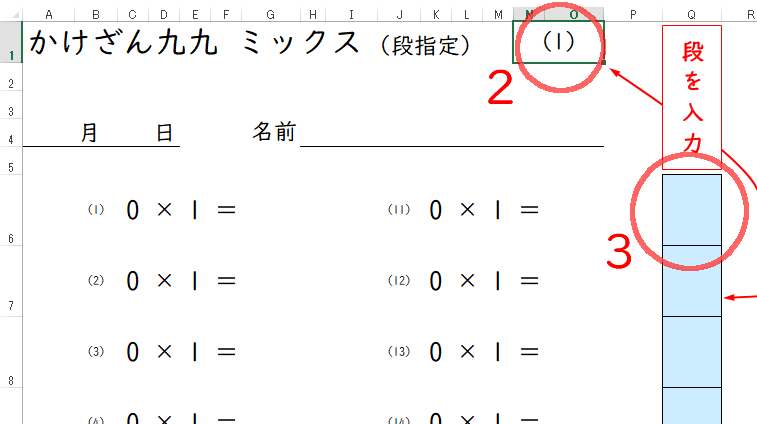
2 番号を入力する
・ 図の 2 のセルに番号を入力して Enter キーを押します。
・ 半角数字で入力してください。(・・・しか入力できません。)
3 問題に使う段(かけられる数)を入力する
・ 図の3の水色のセルに半角数字で入力してください。 (・・・しか入力できません。)
( ※ この部分は印刷されません。 )
・ 使える数字は1~9です。 ( リストも用意してありますが、小さくて入力しづらいです。 )
・ 数字は、必ず2つ以上のセルに入力してください。
・ 数字は、1つのセルに1つずつ入力してください。
・ 数字は、上に詰めて入力してください。
・ 数字を入力すると、セルの色が黄色に変わります。
・ 数字を消すときは、Delete か Back Space キーで消します。
※ シートを保護してありますので、番号と、段の指定以外は入力できません。
4 F9 キーを押して問題を変える
《 注意 》
・ 使っている数式の関係でどんな問題になるか全くコントロールできません。
・ ドリルの右側に、出題する九九の一覧表を作ってあります。
・ 印刷する前にこの一覧表を確認してください。
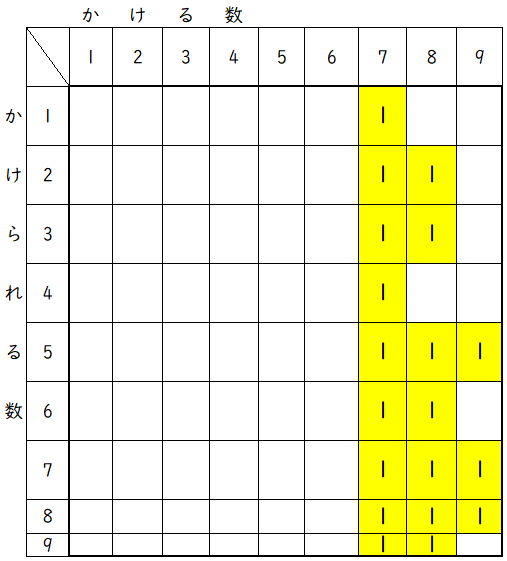
・ 場合によっては、図のように問題が偏ってしまってことがあります。
・ 7、8、9の段を指定した場合です。7の段に問題が集中しています。
・ 指定する段の数を増やすと、偏る可能性がますます高くなります。
・ 再度 F9 キーを押して問題を変えてください。
 どうでもいいことですが、F9 キーを長押しすると・・・、ちょこっとだけおもしろいですよ。
どうでもいいことですが、F9 キーを長押しすると・・・、ちょこっとだけおもしろいですよ。
5 印刷する
・ Excel の機能で印刷します。
・ 答えも一緒に印刷されますので、答えが不要な場合は、1ページだけ指定して印刷します。
6 上書き保存する
・ 印刷が終了したら、上書き保存します。
・ 最後に印刷したドリルの番号を残しておくためです。
・ 次にファイルを開いたときに、残してある番号の次の番号を入力します。




![]()
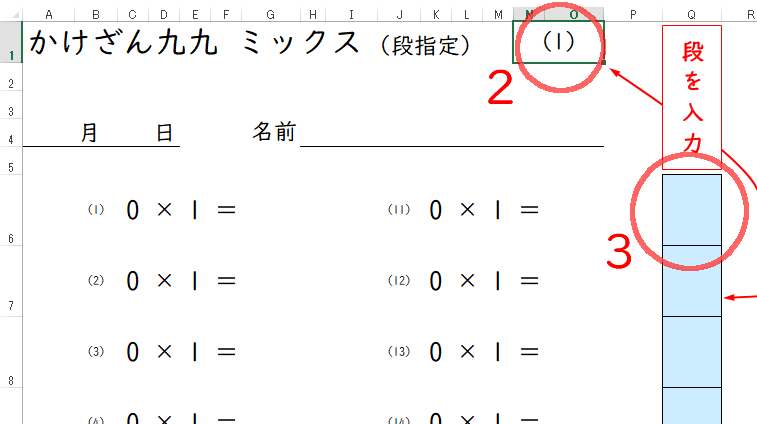
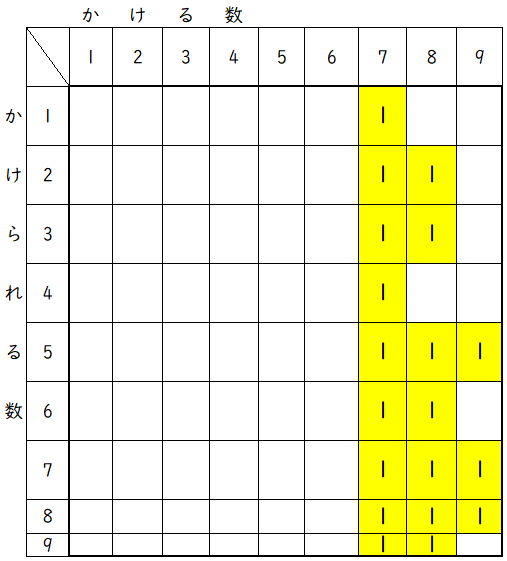
 どうでもいいことですが、F9 キーを長押しすると・・・、ちょこっとだけおもしろいですよ。
どうでもいいことですが、F9 キーを長押しすると・・・、ちょこっとだけおもしろいですよ。![]()
![]()